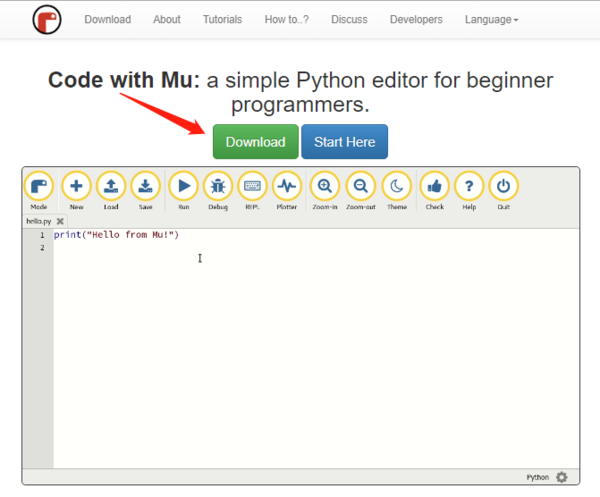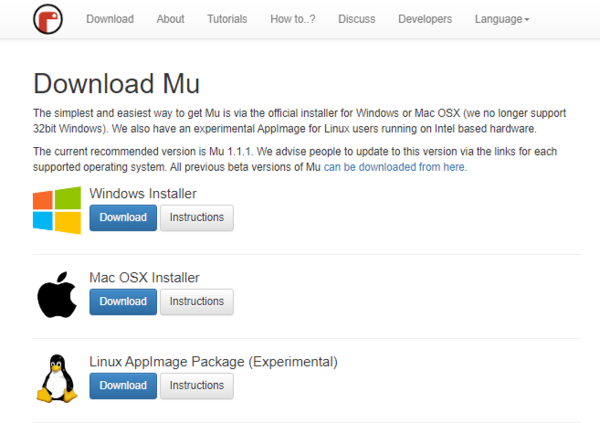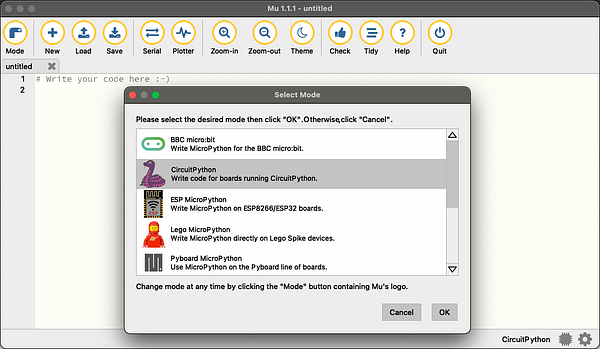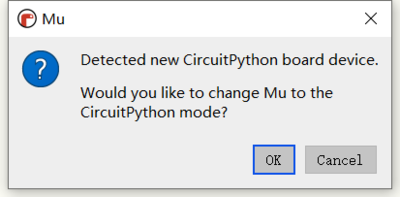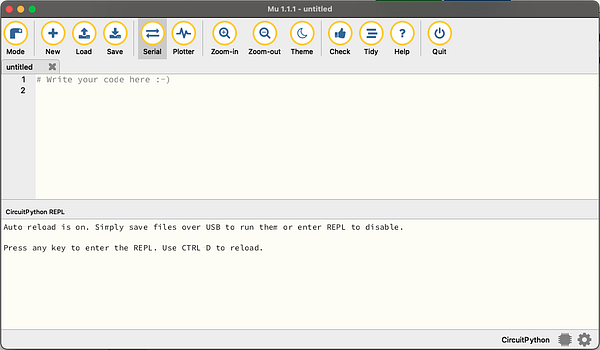Difference between revisions of "Code circuitpython with mu ch"
(→编辑 code.py 使彩灯闪烁) |
|||
| Line 35: | Line 35: | ||
= 编辑 code.py 使彩灯闪烁 = | = 编辑 code.py 使彩灯闪烁 = | ||
| − | 1. 点击'''Load'''按钮,选择CircuitPython开发板上的 code.py | + | 1. 点击'''Load'''按钮,选择CircuitPython开发板上的 code.py 文件,点击 打开,即可开始编辑 code.py 。 |
2. 在编辑器中输入如下代码: | 2. 在编辑器中输入如下代码: | ||
| Line 60: | Line 60: | ||
time.sleep(0.5) | time.sleep(0.5) | ||
</pre> | </pre> | ||
| + | |||
| + | 3. 点击'''Save'''按钮,编辑的内容将保存到CircuitPython开发板,代码无误的情况下,开发板上的彩色LED将循环闪烁 红绿蓝白。 | ||
Revision as of 21:57, 28 September 2022
硬件准备
1. Mu编辑器支持Windows x64,Mac OSX,Linux操作系统,准备一台运行其中一个操作系统的电脑。
2. 一块支持CircuitPython的开发板,例如BPI-PicoW-S3。
3. 一条可连接开发板与电脑的USB数据线。
下载安装Mu编辑器
1. 打开Mu编辑器网页,点击 Download 按钮进入新页面。
2. 选择你的电脑当前使用的操作系统,点击对应操作系统的 Download 按钮开始下载安装包。
3. 点击对应操作系统的 Instuctions 按钮即可查看详细的安装步骤,根据指引安装即可。
建立Mu编辑器与开发板的连接
2. 启动Mu编辑器,将模式更改为CircuitPython,如果您已正确连接CircuitPython开发板,将提示您是否直接切换到该模式。
3. 点击Serrial按钮,然后按任意键即可进入CircuitPython REPL。
编辑 code.py 使彩灯闪烁
1. 点击Load按钮,选择CircuitPython开发板上的 code.py 文件,点击 打开,即可开始编辑 code.py 。
2. 在编辑器中输入如下代码:
import time
import board
import neopixel
pixels = neopixel.NeoPixel(board.NEOPIXEL, 1, brightness=0.1)
while 1:
pixels[0] = (255,0,0)
pixels.show()
time.sleep(0.5)
pixels[0] = (0,255,0)
pixels.show()
time.sleep(0.5)
pixels[0] = (0,0,255)
pixels.show()
time.sleep(0.5)
pixels[0] = (255,255,255)
pixels.show()
time.sleep(0.5)
3. 点击Save按钮,编辑的内容将保存到CircuitPython开发板,代码无误的情况下,开发板上的彩色LED将循环闪烁 红绿蓝白。